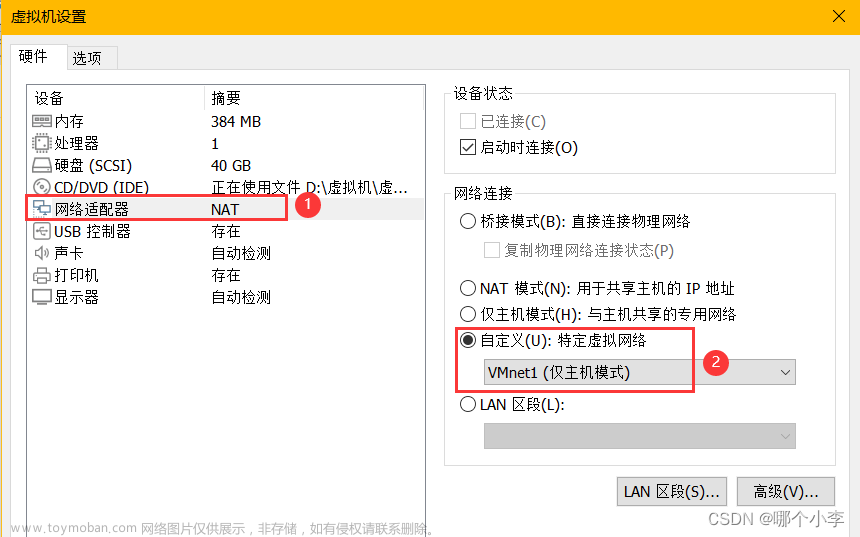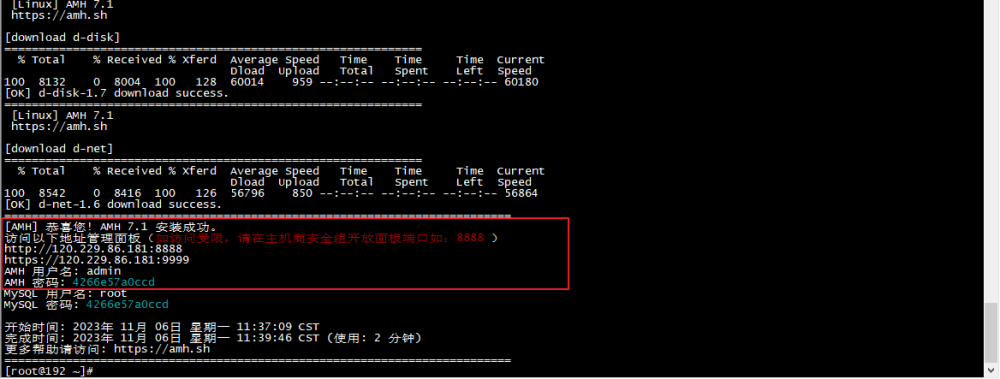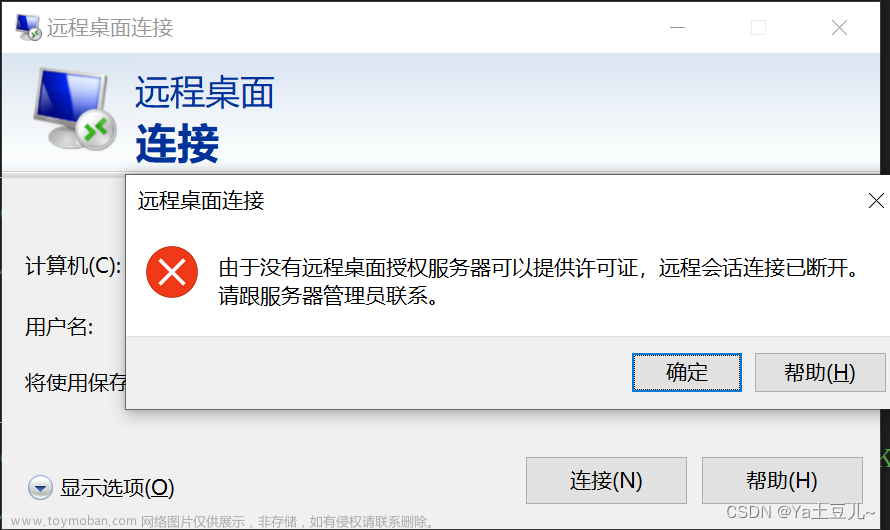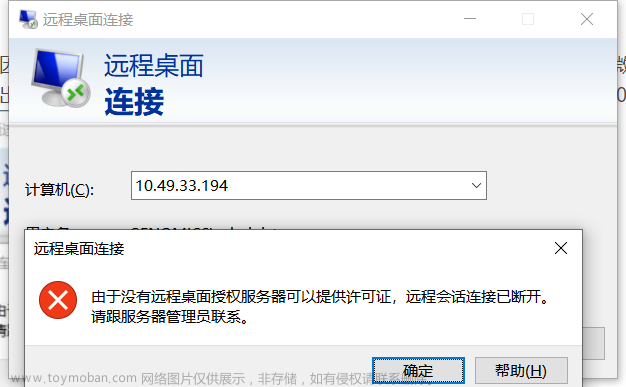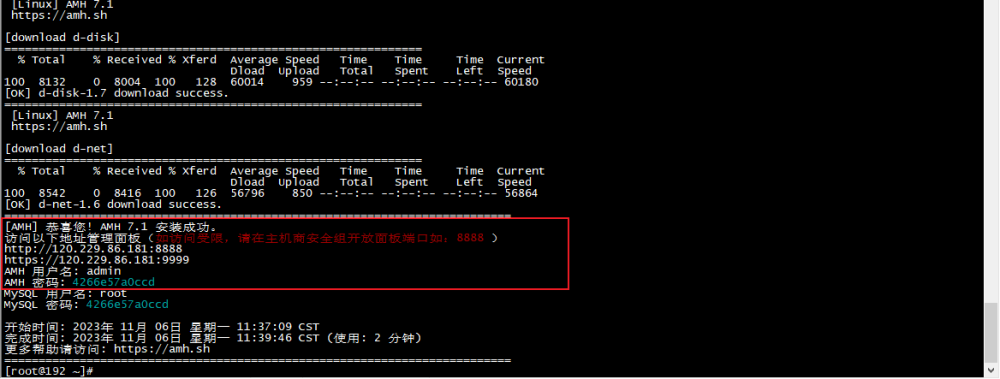1)配置端口重定向iDRAC(Integrated Dell Remote Access Controller),是戴尔服务器集成的远程控制卡。
iDRAC需要授权使用,有授权的情况下可以直接通过浏览器访问:http://服务器IP,远程管理服务器,没有授权的情况下可以通过端口重定向将服务器上的显示内容重定向到远程管理端的电脑上(一般是用自己的笔记本远程服务器),这种方式不需要授权。开启服务器后根据提示快速按F2键进入BIOS界面,如图所示:

进入BIOS Settings后,选择Serial Communication菜单,如图所示:

将控制台重定向到com2,设置Serial Device=com1,Serial Device=com2,效果如图所示

2)初始化清空iDRAC设置
进入iDRAC Setting界面选择Rest iDRAC configuration to defaults,如图所示:

3)配置iDRAC网络进入iDRAC Setting界面选择network,如图所示:

选择网卡并配置IP地址,如下图所示,网段需要根据实际情况自行配置:


开启IPMI智能平台管理接口(配置后可以通过命令行管理服务器),客户端安装ipmitool软件包,如图-27所示。

4)配置远程管理账户
进入iDRAC Setting界面选择User Configuration,如图-所示:

配置账户名称root,并设置密码,如图所示:

5)远程管理端主机配置,安装ipmitool软件包文章来源:https://www.toymoban.com/news/detail-610860.html
[root@centos7 ~]# yum -y install ipmitool常用命令操作列表如下。文章来源地址https://www.toymoban.com/news/detail-610860.html
[root@centos7 ~]# ipmitool -I lanplus -U root -H 服务器IP power status#查看服务器电源状态
[root@centos7 ~]# ipmitool -I lanplus -U root -H 服务器IP power on#开启服务器电源
[root@centos7 ~]# ipmitool -I lanplus -U root -H 服务器IP power off#关闭服务器电源
[root@centos7 ~]# ipmitool -I lanplus -U root -H 服务器IP power reset#重启服务器电源
[root@centos7 ~]# ipmitool -I lanplus -U root -H 服务器IP sol activate#远程管理到了这里,关于Dell服务器iDRAC远程管理配置的文章就介绍完了。如果您还想了解更多内容,请在右上角搜索TOY模板网以前的文章或继续浏览下面的相关文章,希望大家以后多多支持TOY模板网!